- Autor Lauren Nevill [email protected].
- Public 2023-12-16 18:55.
- Naposledy zmenené 2025-01-23 15:24.
Dnes má takmer každý v dome svoj vlastný prístupový bod wi-fi (spravidla je uzavretý). Zvážme, ako sa pripojiť na internet pomocou smerovača wi-fi.
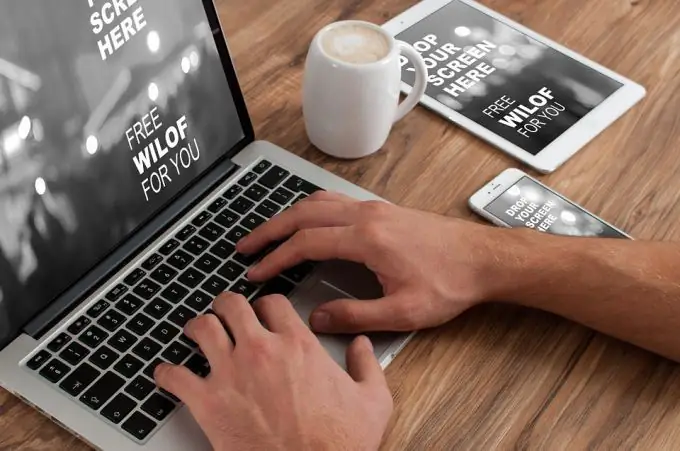
Fáza 1 - pripojenie a konfigurácia smerovača
Spočiatku by ste mali pripojiť smerovač k napájaciemu zdroju a v prípade potreby nainštalovať všetky potrebné ovládače.
1. Zapnite vypínač na zadnej strane smerovača. Potom by sa mali rozsvietiť svetlá.
2. Internetový kábel by mal byť pripojený k zásuvke smerovača označenej WAN. Ak je pripojenie správne, budete počuť charakteristické kliknutie.
3. Ak potrebujete kábel na pripojenie k počítaču, môžete ho pripojiť k ľubovoľnej zásuvke na smerovači.
Potom môžete priamo začať nastavovať wi-fi.
Fáza 2 - nastavenie wi-fi
Najbežnejšou metódou súčasnosti je použitie adaptéra wi-fi USB. Pozrime sa na príklad operačného systému Windows 7.
1. Pre najlepší možný signál zapojte adaptér do prednej zásuvky. Ak to ale nie je možné, je lepšie ho pripojiť zozadu k hornému konektoru.
2. Na zlepšenie signálu môžete použiť predlžovací kábel, ktorý sa dodáva so smerovačom. Potom je bezdrôtové pripojenie k počítaču zapnuté.
3. Zadajte „sete“do príkazového riadku. Vo zvýraznenom okne prejdite na kartu „Zobraziť sieťové pripojenia“. Táto časť musí mať aktívne bezdrôtové pripojenie. V opačnom prípade kliknite pravým tlačidlom myši na ikonu pripojenia a povoľte.
4. Mnoho notebookov má špecifické klávesové skratky. Môžu byť použité pri pripojení k wi-fi. Napríklad niektoré modely notebookov Dell sa pripájajú k sieti stlačením kombinácie klávesov Fn + F2.
5. Teraz môžete na svojom notebooku ľahko používať internet prostredníctvom Wi-Fi.
Nastavenie internetu cez wi-fi je teda celkom jednoduché. Najdôležitejšie je správne pripojenie smerovača, aby sa v budúcnosti predišlo rôznym problémom.
Dôležitý je aj taký faktor, ako je tarifa: koniec koncov, rýchlosť prenosu dát závisí od nej, a teda od rozsahu používateľských schopností.






